Come creare una playlist collaborativa su Spotify
Ti ricordi i mixtape? Le cose che hai usato per dare la tua cotta alle medie, con canzoni sdolcinate. O i tipi che faresti per la festa in casa di un amico o prima di fare un viaggio.
Sebbene la maggior parte della musica sia ora digitale, i mixtape esistono ancora sotto forma di playlist; nessuno più riconoscibile della playlist di Spotify. Offre un aggiornamento sostanziale al mixtape vecchio stile, che ti consente di creare le liste con l’aiuto dei tuoi amici e familiari.
Se non hai mai utilizzato la funzione di playlist collaborativa su Spotify, ecco la tua guida passo passo per desktop e dispositivi mobili.
Che cos’è una playlist collaborativa su Spotify?
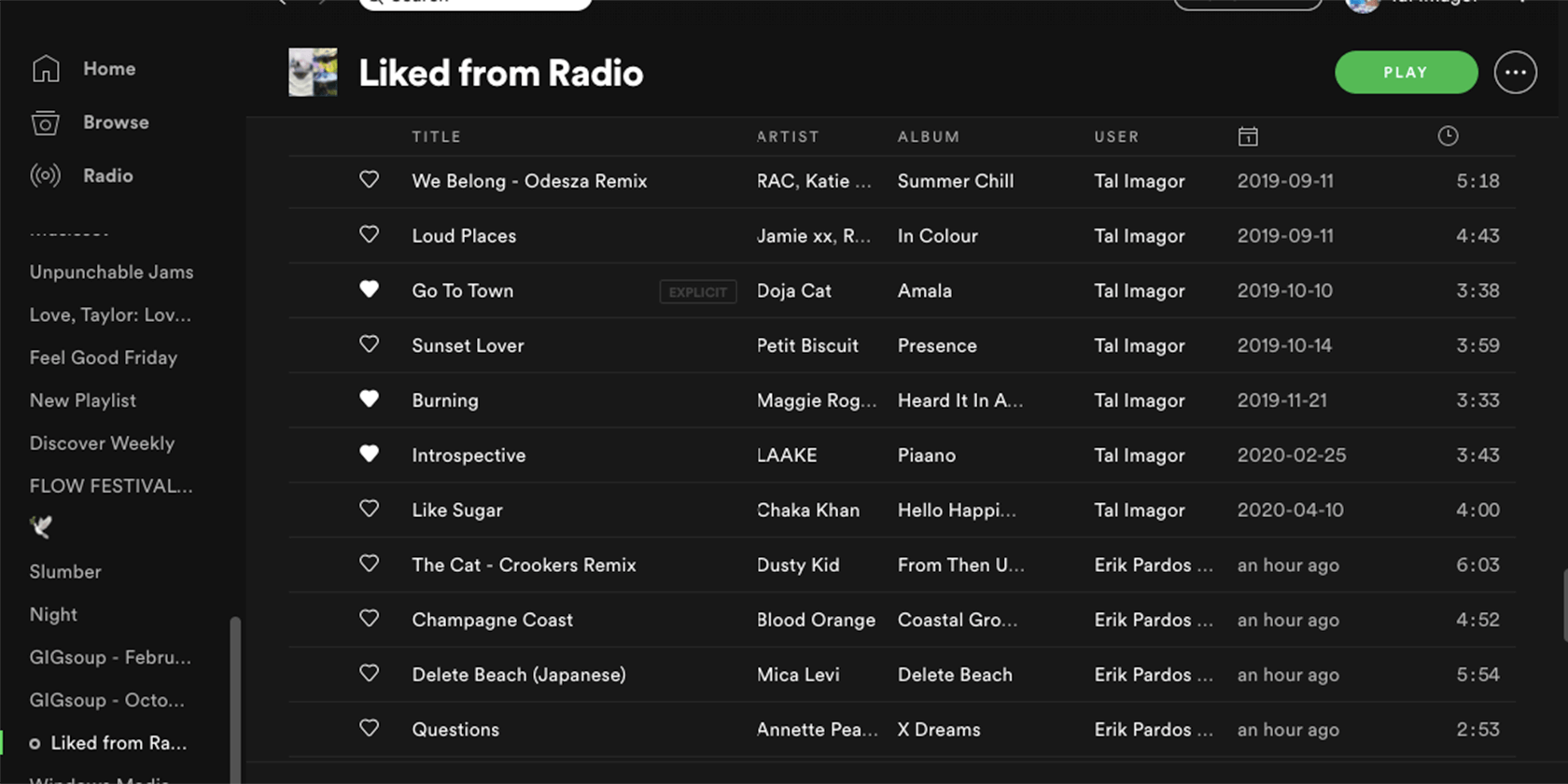
Le playlist su Spotify sono disponibili in tutte le forme e forme. Ci sono playlist che Spotify crea appositamente per te, come Discover Weekly, o quelle che includono tutti i tuoi artisti preferiti. Ci sono playlist create dagli artisti che segui, così come Listen Alike, che cura elenchi di utenti famosi .
Puoi aggiungere playlist pubbliche alla tua libreria, così come quelle private se qualcuno le condivide con te. Ma solo perché puoi accedere a una playlist, non significa che puoi modificarla. Lo stesso vale per le playlist che crei. Condividerli con gli amici o renderli pubblici non consente ai tuoi amici di aggiungere brani. È qui che entra in gioco l’elemento collaborativo.
Solo il proprietario di una playlist può renderla collaborativa su Spotify. In questo modo, consenti a chiunque disponga di un collegamento di aggiungere o rimuovere brani (nonché episodi di podcast) e di modificare l’ordine. Qualsiasi modifica apportata è visibile a tutti e gli avatar oi nomi delle persone vengono visualizzati accanto alle canzoni che hanno aggiunto.
La cosa migliore di questa funzione è che è disponibile anche nella versione gratuita di Spotify. Tuttavia, gli annunci vengono riprodotti durante questo elenco quando si utilizza la versione gratuita e, se si ascolta dall’app mobile, l’unica opzione è la riproduzione casuale.
Come creare una playlist collaborativa su Spotify Desktop
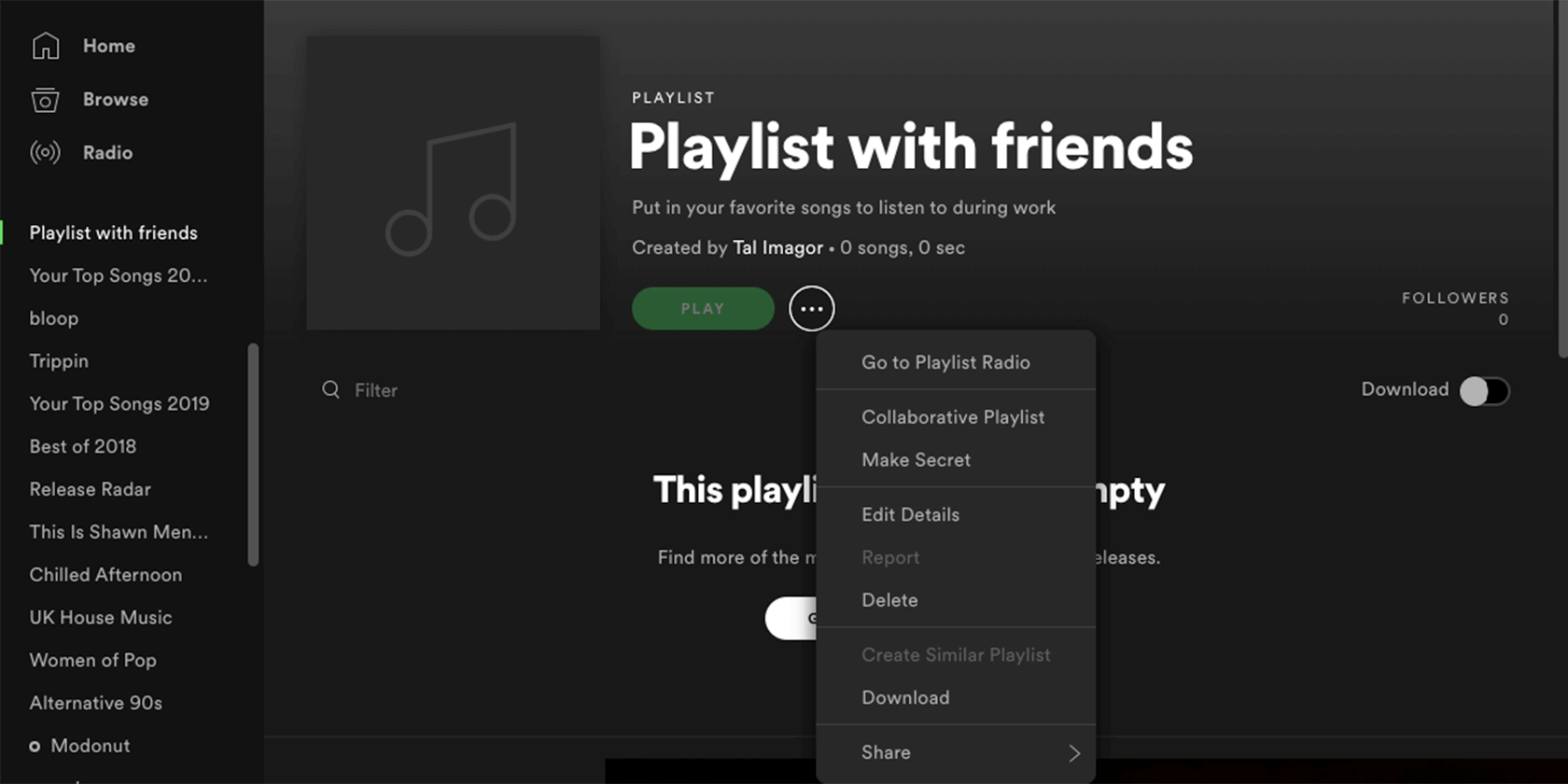
- Apri l’app desktop Spotify e fai clic su Nuova playlist nella parte inferiore sinistra dello schermo.
- Dai alla tua nuova playlist un nome, una descrizione e un’immagine di copertina della playlist , se lo desideri.
- Una volta creato, fai clic su … (tre punti) accanto a Riproduci e seleziona Playlist collaborativa .
- Per condividere l’elenco con i tuoi amici in modo che possano partecipare, fai di nuovo clic su … (tre puntini), quindi su Condividi . Chiunque abbia un collegamento potrà modificare l’elenco.
Non è necessario creare una nuova playlist affinché questa opzione funzioni. Puoi anche scegliere di trasformare un elenco che hai già creato in uno collaborativo. Per farlo, fai clic con il pulsante destro del mouse sull’elenco e seleziona Playlist collaborativa . Quindi fare nuovamente clic con il pulsante destro del mouse per condividere.
Puoi vedere quali playlist collaborano facilmente sull’app desktop, poiché sono contrassegnate da un cerchio accanto ad esse. Questo vale per i tuoi elenchi, così come per gli altri.
Come creare una playlist collaborativa sull’app Spotify Mobile
Galleria di immagini (4 immagini)
- Apri l'app e vai a La tua libreria .
- Tocca Crea playlist nella parte superiore dello schermo e assegnagli un nome.
- Esistono due modi per rendere collaborativo l'elenco. Puoi premere i tre punti verticali in alto a destra dello schermo e selezionare Rendi collaborativo .
- In alternativa, puoi toccare l' icona della persona , accanto ai tre punti verticali, e quindi Rendi collaborativo . In questo modo, ti viene immediatamente chiesto di condividere l'elenco, tramite messaggio o collegamento.
Analogamente all'app desktop, puoi anche collaborare a un elenco esistente. Vai a La tua libreria , scegli un elenco e continua con gli stessi passaggi. A differenza del desktop, le playlist collaborative non sono immediatamente visibili quando scorri La tua libreria .
Tuttavia, quando entri in un elenco, se è collaborativo, mostra le icone di tutte le persone che contribuiscono in alto. E se non è tuo, ma è ancora collaborativo, avrai anche il pulsante Modifica playlist .
Esegui il backup della tua playlist collaborativa su Spotify
Come accennato, chiunque abbia un collegamento può accedere alla tua playlist collaborativa e aggiungerla, rimuoverla o riorganizzarla, anche se non è pubblica. Ciò significa che se scegli di pubblicarlo su Facebook, ad esempio, chiunque può decidere di apportare modifiche. Qualcuno malvagio potrebbe persino decidere di eliminarlo tutto.
Se trascorri molto tempo su una playlist e vuoi assicurarti che non venga sabotata, puoi eseguirne il backup una volta ogni tanto. Scegli semplicemente tutti i brani e aggiungili a una nuova playlist privata e non collaborativa.

